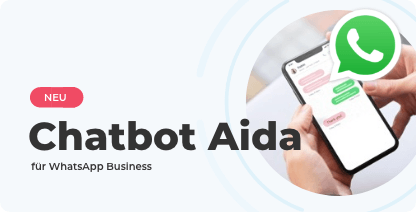Erfolgreicher Arbeiten – Diese Apps optimieren dein Selbstmanagement!
- Selbstmanagement
Das optimale Selbstanagement erfordert heutzutage nicht nur die richtige Struktur und Planung, sondern kann durch einige effiziente Apps auch unterstützt werden! Ich stelle dir heute ein paar meiner best bewährten Apps vor, die in den unterschiedlichsten Bereichen funktionieren und zusammen genommen mein Selbstmanagement erfolgreich optimiert haben.
One Note von Microsoft

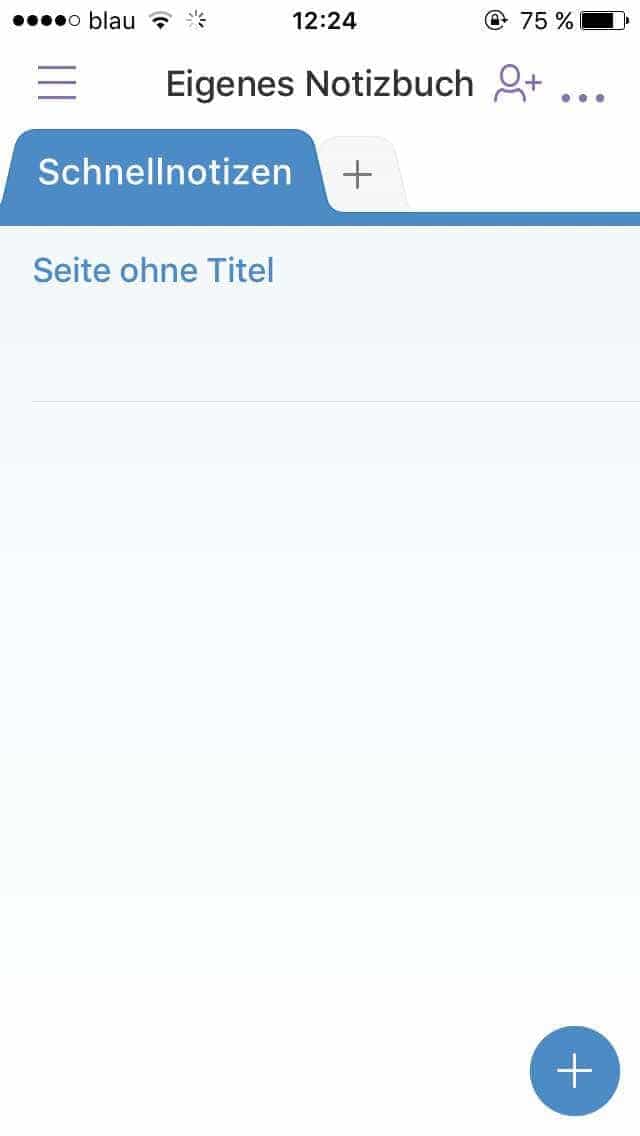
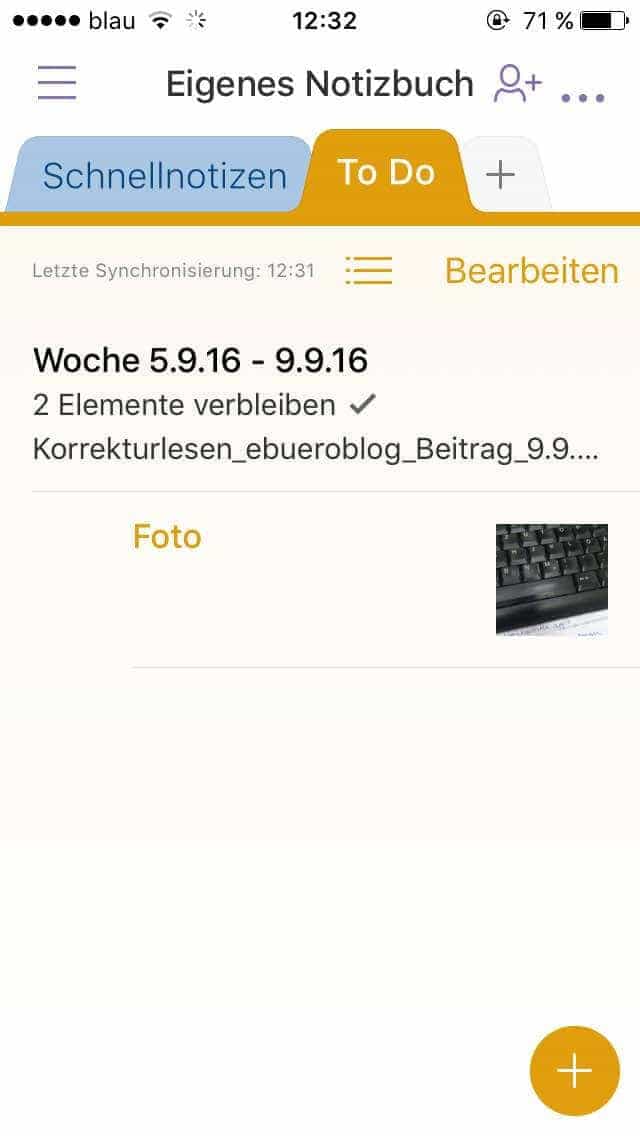
Wenn es darum geht, Gedanken schnell und sicher einzufangen, hat sich One Note von Microsoft für mich als die effizienteste Option bewährt. Als vermutlich größter Konkurrent von Evernote, der womöglich populärsten Notizapp, überzeugt mich One Note vor allem durch seine einfache Bedienung. In seinen Funktionen steht die App den meisten anderen Notizapps in nichts nach! Mir persönlich ist es allerdings wichtig, dass ich meine Notizen einfach, schnell und übersichtlich abspeichern kann, ohne später sehr tief in die App rein gehen zu müssen, um frühere Notizen wieder zu finden. Essentiell ist für mich auch die Möglichkeit, Fotos fix und unkompliziert in meine Gedankennotizen einfügen zu können. Da ich regelmäßig “Fotonotizen” anlege, für mich gehen sie einfach viel schneller als fünf Minuten einen Text einzutippen, ist diese Option wirklich ein Muss! One Note hat diesen Punkt echt klasse gelöst, indem Fotos als selbstständiges oder integriertes Element verwendet und auch immer zusätzlich durch Text unterstützt werden können.
Praktisch für meine täglichen Aufgaben auf Arbeit aber auch privat ist die Listen-Option. Da ich zu den Menschen gehöre, die schnell kleine Aufgaben vergessen, wie Beispielsweise die Milch im Supermarkt, bin ich sehr dankbar für diese Funktion. In zwei Klicks lässt sich eine einfache Liste mit Punkten erstellen, die dann easy in einem Klick abgehackt werden können.
Ebenfalls sehr hilfreich und definitiv zeitsparend, ist die Möglichkeit Websitenartikel, Präsentationen oder PDFs in der App speichern zu können. Wenn ich nicht gerade Pocket (siehe weiter unten) zum speichern interessanter Websitenartikel nutze, für die aber gerade keine Zeit ist, dann speichere ich sie teilweise auch in One Note ab. Total praktisch, wenn der Artikel beispielsweise auch für eine Kollegin interessant ist, denn die App lässt mich Inhalte auch kinderleicht mit anderen Menschen teilen. Wenn es gerade sehr stressig ist, kommt mir das immer sehr gelegen, da ich lediglich zwei Klicks brauche und andere in meine Gedanken mit einbinden kann.
Mindly
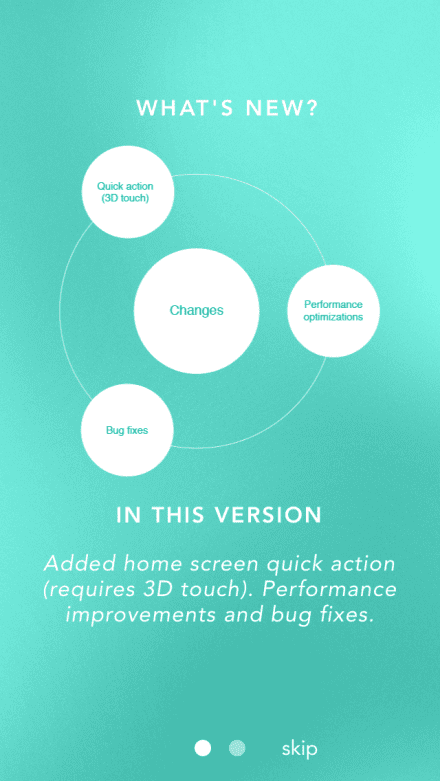
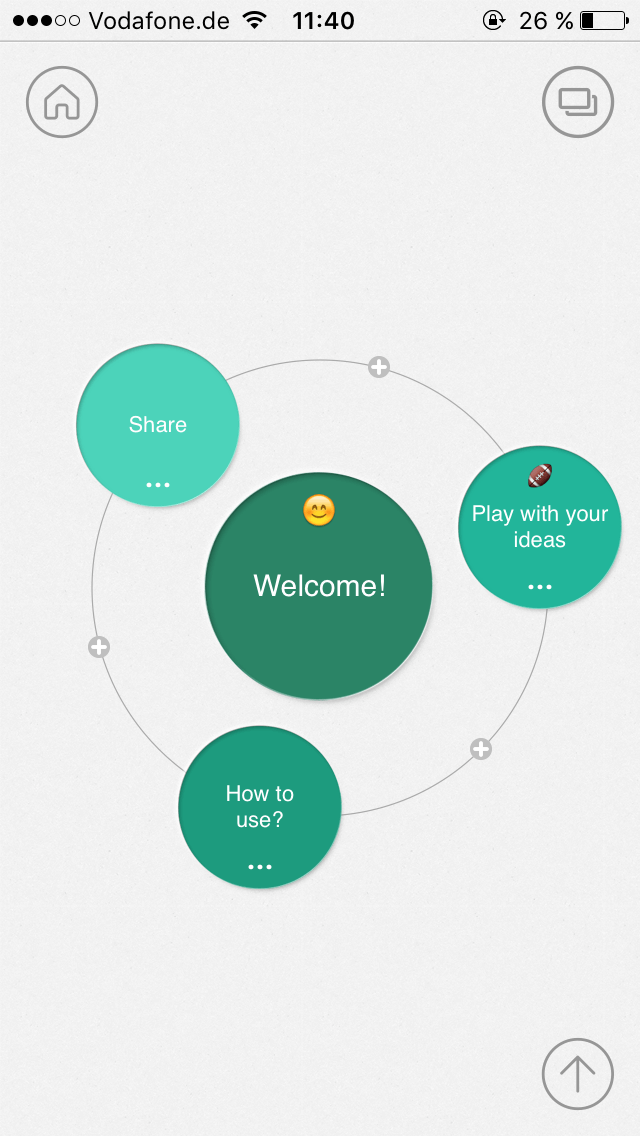
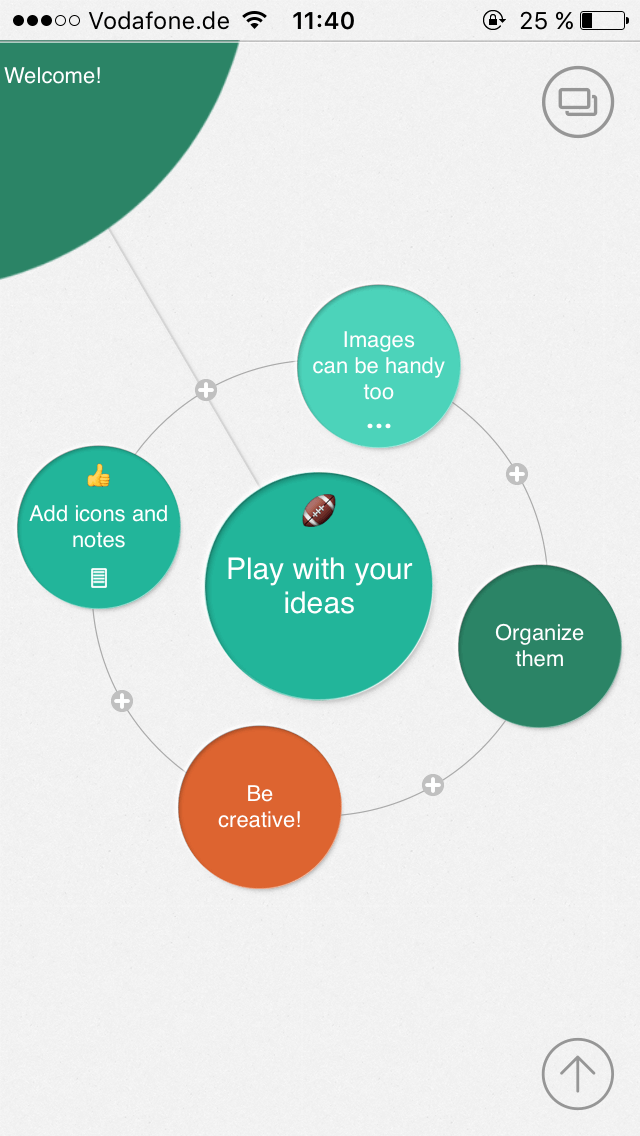
Mindly ist mein persönlicher Held, wenn es darum geht, Ideengerüste zu bauen und meine Einfälle miteinander zu verknüpfen. Das Prinzip entspricht der klassischen Mindmap, allerdings To Go und in einem übersichtlichen, klaren Design. Tatsächlich können handschriftliche Mindmaps bei mir in Windeseile in Chaos ausufern, da mir dann plötzlich dort noch ein Punkt einfällt, dann hier noch einer, beide Punkte aber doch irgendwie verknüpft werden sollten und plötzlich der Rand des Blattes erreicht ist. Neben dem mobilen Aspekt überzeugt mich die App daher ganz klar durch ihr Design. Ich kann binnen Sekunden klar erkennen, wo ein Gedanke anfängt, welche Aspekte er im Groben beinhaltet und sobald ich tiefer in meine Struktur eintauche, auch welche zusätzlichen Aspekte den Gedanken stützen und weiterführen. Tatsächlich benutze ich die App gerne für die Arbeit und “brainstorme” so für kommende Artikel. Der mobile Aspekt ist einfach super, wenn die Gedanken wieder einmal kommen, wann sie wollen. Und dass das nicht immer auf Arbeit der Fall ist, wissen wir ja alle. ? Durch die gute Strukturierung kann ich dann spontane Gedanken perfekt einordnen und so mein Gedankengebilde an den richtigen Stellen ergänzen und ausbauen.
Privat ist die App genauso hilfreich! Letztens habe ich über ein passendes Geschenk für meine Freundin nachgedacht. Nach einigen Wochen habe ich so viele Gedanken gesammelt, die in einer Liste ein heilloses Durcheinander gewesen wären. In der Mindmap hatte ich einen richtigen roten Faden, der mir schließlich sehr viel weiter geholfen hat, als es darum ging, eine Entscheidung zu treffen.
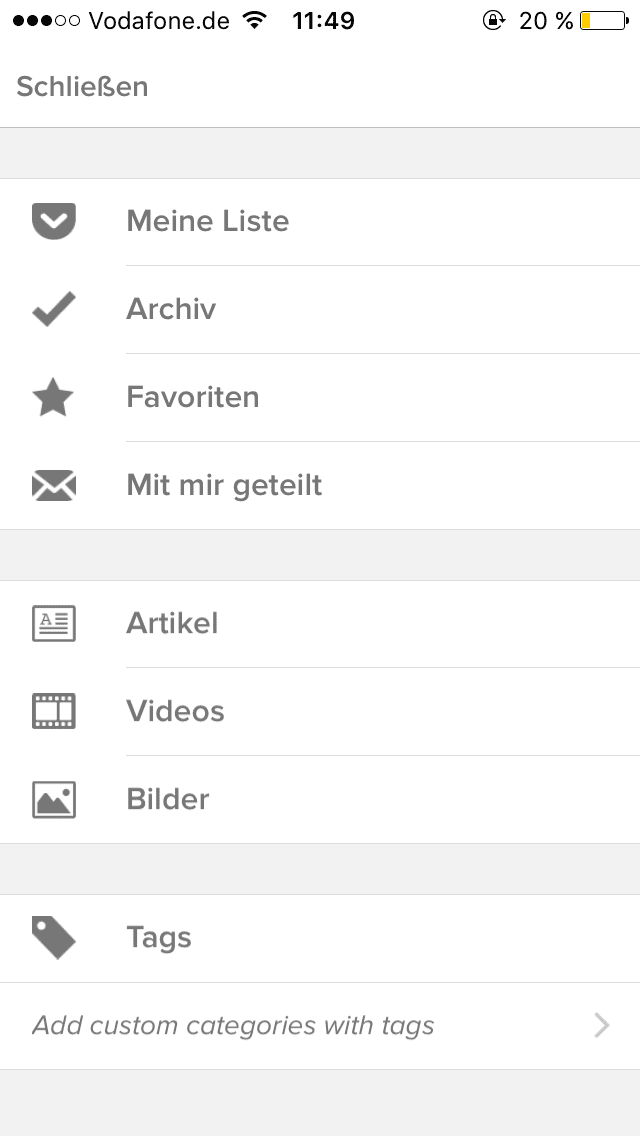
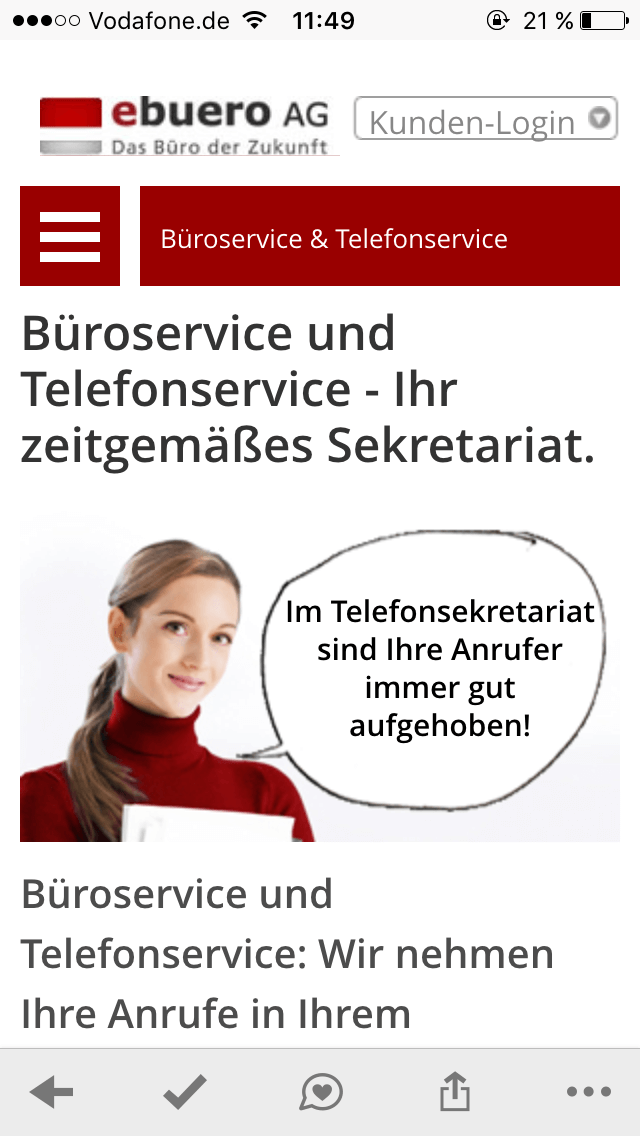
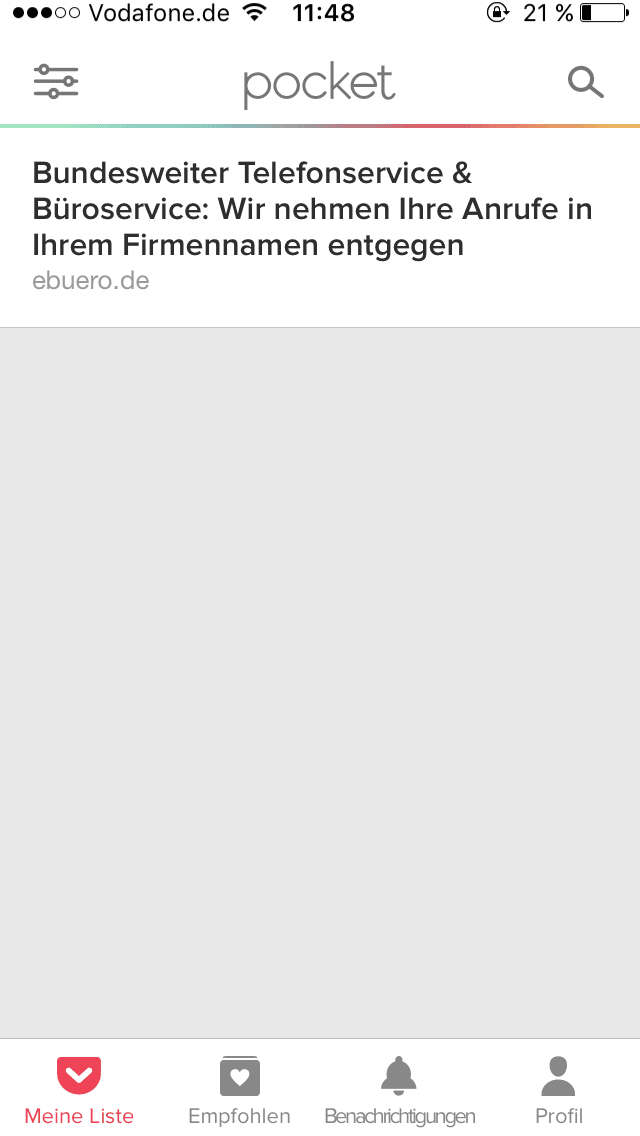
Wie bereits angedeutet, ist Pocket eine weitere meiner liebsten Apps, wenn es darum geht, effizient und zeitsparend Informationen zu sammeln, zu sortieren und zu verarbeiten. Ich nutze die App wirklich seit Jahren und es war auch das Erste, was ich mir in meinem Browser installiert habe, als ich angefangen habe, Beiträge für diesen Blog zu schreiben. Ganz ehrlich: egal wie sehr man sich bemüht, die Fülle an Informationen im Internet in sich aufzunehmen – es ist einfach zu viel. Dazu kommt der Faktor Zeit. Nicht nur, dass jeden Tag zig neue interessante Themen in Artikeln aufbereitet und zur Verfügung gestellt werden, meistens habe ich einfach überhaupt keine Zeit, die Artikel zu lesen! Und ich behaupte, keiner hat das. Das dachten sich wohl auch die Erfinder von Pocket und haben eine meiner absoluten Lieblingsapps erfunden. Grob gesagt, funktioniert die App wie die Lesezeichenfunktion. Geht man ein bisschen ins Detail, unterscheidet sie sich allerdings in einigen Punkten erheblich vom einfachen “als Lesezeichen markieren”. Wenn ich so durchs Web surfe, stoße ich immer wieder auf verschiedene Artikel und Themen, die ich später gerne lesen möchte oder noch einmal ausführlich, da gerade die Zeit fehlt. Diesen Artikel speichere ich dann in Pocket ab. Bis hierhin ist alles gleich, wie bei den Lesezeichen. Pocket bietet nun den Clou, dass du die Artikel die du speicherst, nicht nur einfach wieder lesen kannst, nein, du kannst sie offline lesen! In Zeiten von Smartphones und Co. vielleicht nicht atemberaubend, aber ich spare mein mobiles Internet gerne für Anderes. Was ich ebenfalls klasse finde: die Tag-Funktion. Ich kann meine Artikel nicht einfach nur speichern, ich kann sie mit Tags (Stichpunkten) versehen, die mir 1. das Finden später einfacherer machen und 2. mir in meiner Liste anzeigen, welche Artikel ich zum gleichen Themengebiet gesammelt habe. So kann ich in einem Klick herausfinden, welche Artikel ich zum Thema “Gründen” in meiner Liste habe und diese beispielsweise vergleichen. Ich persönlich empfehle das Taggen von Beiträgen auch wirklich, denn andernfalls können Inhalte auch schnell verloren gehen. Denn Pocket bietet leider keine Möglichkeit, benannte Listen zu erstellen und da ausgewählte Artikel in einer Gruppe zusammen zu fassen. Von daher: nicht das Taggen vergessen! Pocket ist übrigens auf mehreren Endgeräten einsetzbar. Ich speichere daher Artikel teilweise im Broswer vom Desktop ab aber auch gerne in Safari.
30/30
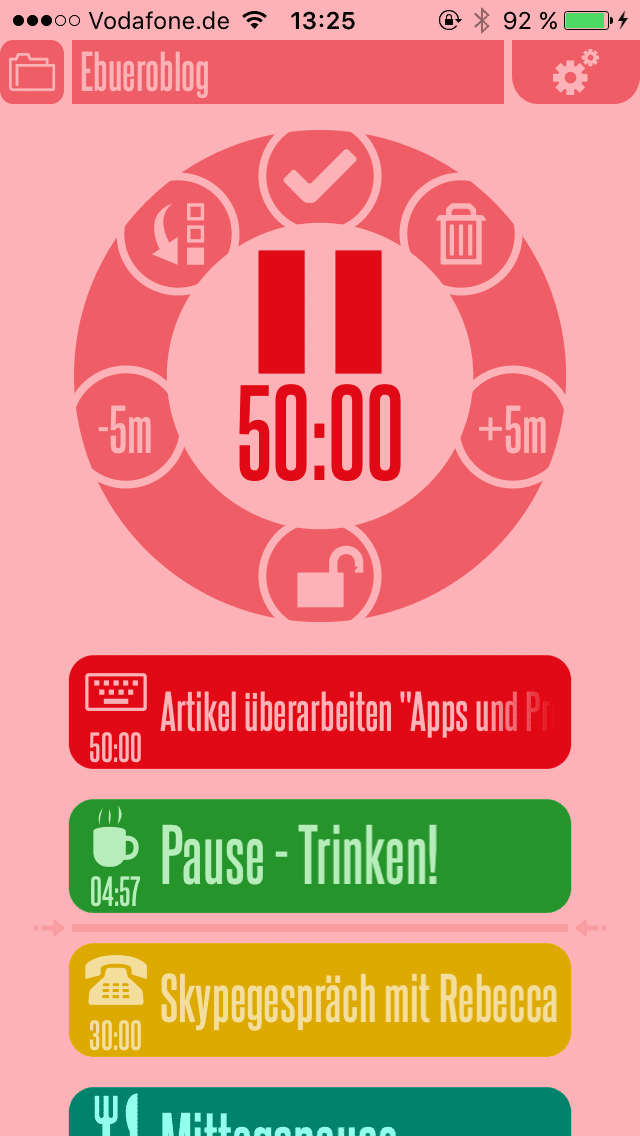
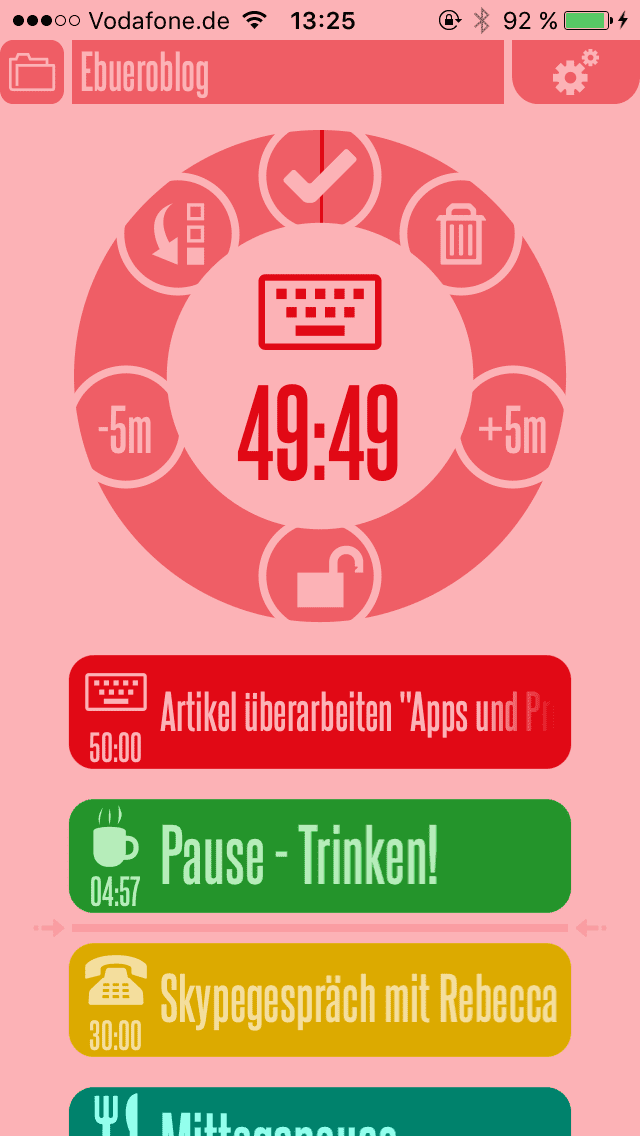
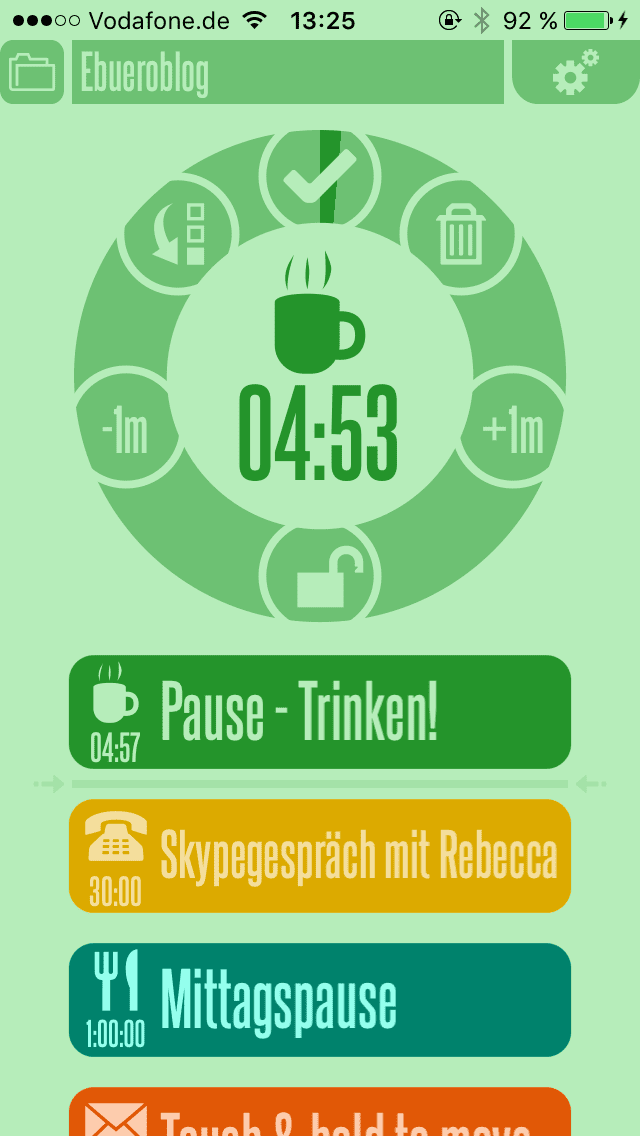
30/30 ist mein persönliches Zeitmanagementtool. Die App funktioniert als mein persönlicher Timer, in dem ich einstelle, wie viel Zeit ich für eine bestimmte Aufgabe habe. Bevor ich also beispielsweise anfange, einen Artikel zu schreiben, setze ich mich in 30/30 meinen Timer. Je nachdem wie voll der Arbeitstag ist, habe ich eine bestimmte Zeitspanne übrig, die mir für das Schreibens des Artikels zur Verfügung steht. Nachdem ich meinen Timer gestartet habe, zählt dieser die eingestellte Zeit runter und gibt mir nach Ablauf der Zeit eine Info, dass ich nun meinen nächsten Task anfangen muss. Man hat auch die Option, fünf Minuten extra hinzuzufügen oder den Task zunächst an die letzte Position zu schieben und erst einmal einen anderen Task abzuarbeiten. Ich habe dieses Tool sehr zu schätzen gelernt, vor allem im Bezug auf einen Punkt, den ich sehr gerne vernachlässige: Pausen. Klingt vielleicht zunächst kontrovers, allerdings macht es Sinn und wird meist auf die leichte Schulter genommen. Ausreichend Pausen sind wichtig und tun einem nicht nur gut, sondern steigern deine Arbeitskraft enorm. Ich setze mir nach jeder Aufgabe (und wenn sie länger als eine Stunde dauert alle 45 Minten) einen fünf minütigen Pausen Task, in dem ich entweder auf Klo gehe, mir kurz die Beine vertrete und meistens mein Wasserglas auffülle. So sorge ich auch dafür, über den Tag verteilt genug zu trinken.
CamCard Free
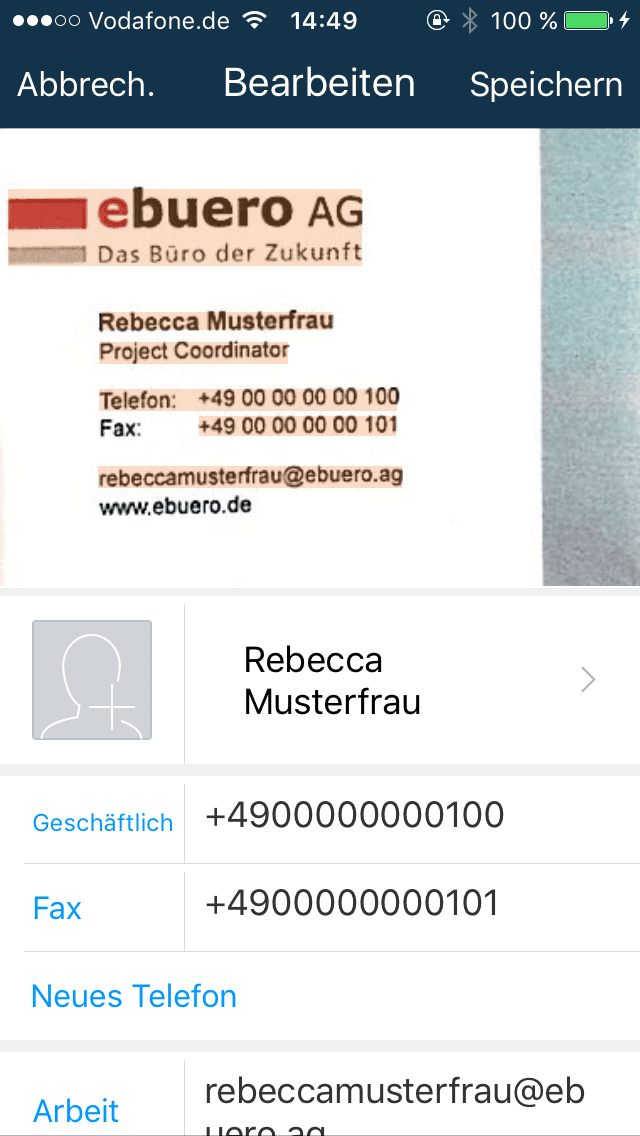
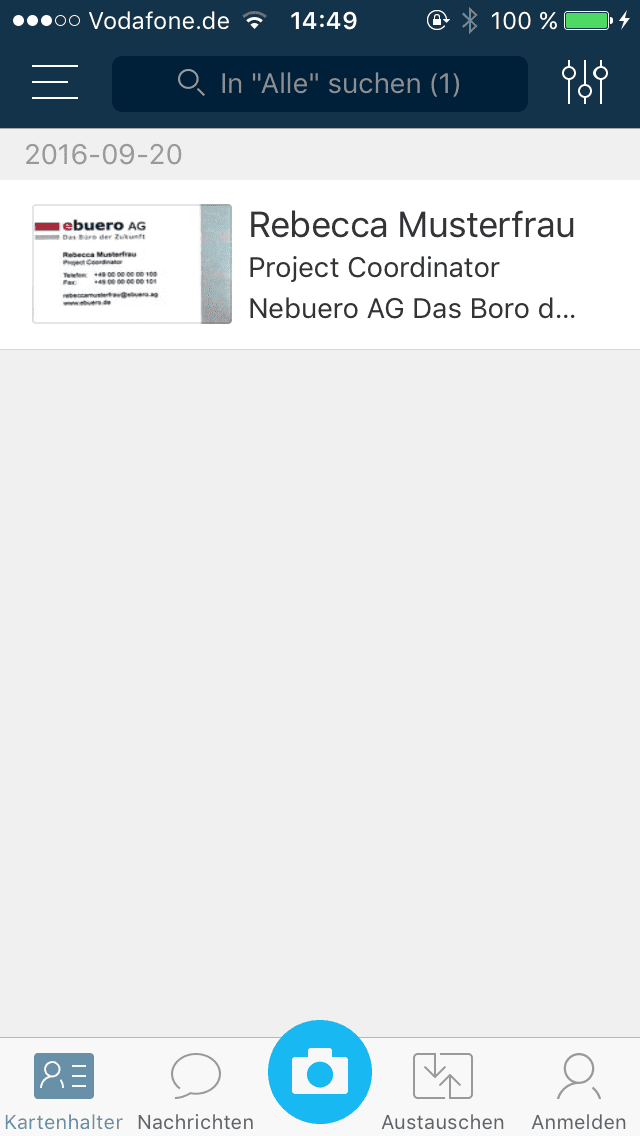
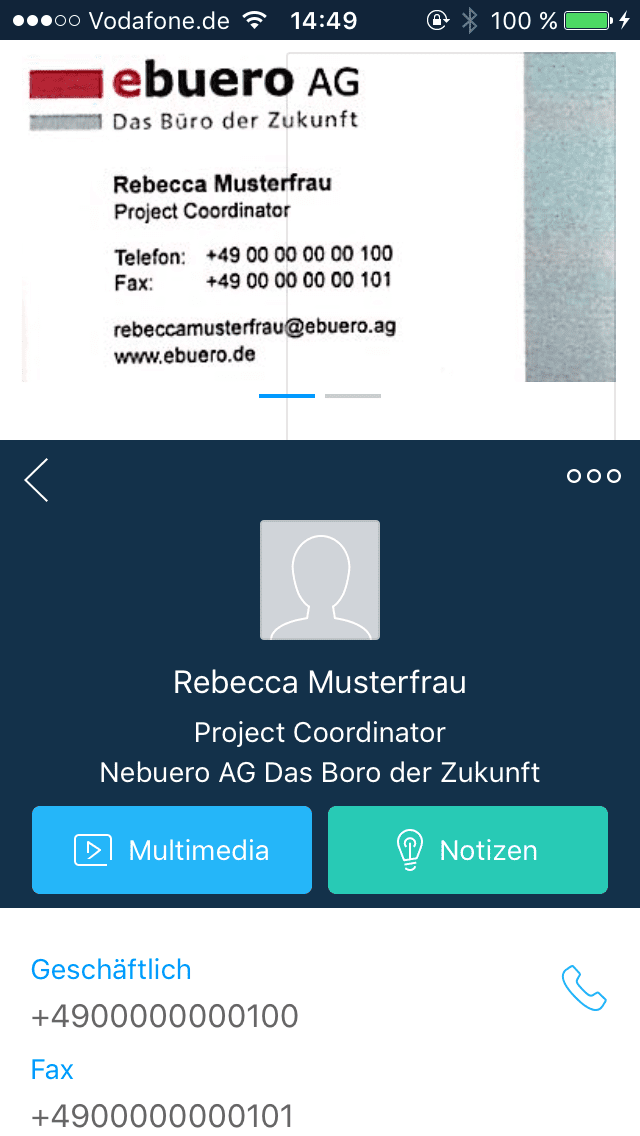
Eine sehr nützliche und einfache App ist CamCard Free. Diese App ist wirklich für absolut jeden etwas! Ich persönlich habe mehr oder weniger viele Visitenkarten, die in meinem Visitenkartenkästchen verstauben. Darunter befinden sich verschiedene Arztkarten oder Karten von Restaurants oder in deinem Fall vielleicht geschäftliche Kontakte. Da mir allerdings schon diese ganzen Arztkarten lästig sind und ich es hasse, erst einmal alle 25 Karten nach genau dem Arzt zu durchsuchen, den ich brauche, bin ich wirklich dankbar, diese App gefunden zu haben. Mit CamCardFree kann man seine Visitenkarten nämlich digitalisiert in der App sammeln. Und dabei braucht man noch nicht einmal tippen! Es geht viel einfacher und schneller. Man öffnet lediglich die App, macht ein Bild von der Visitenkarte, die App erfasst alle Daten und du kannst die Informationen in der App oder direkt in deinem Adressbuch speichern. Wenn das keine Zeit- und Stressersparnis ist, dann weiß ich auch nicht mehr. Innerhalb der App kann man die Visitenkarten praktischerweise auch in Gruppen sortieren. Alle meine Arztkontakte finden sich nun gebündelt in einer Gruppe und über die Suchfunktion finde ich eine Karte in unter 30 Sekunden!
Calendars
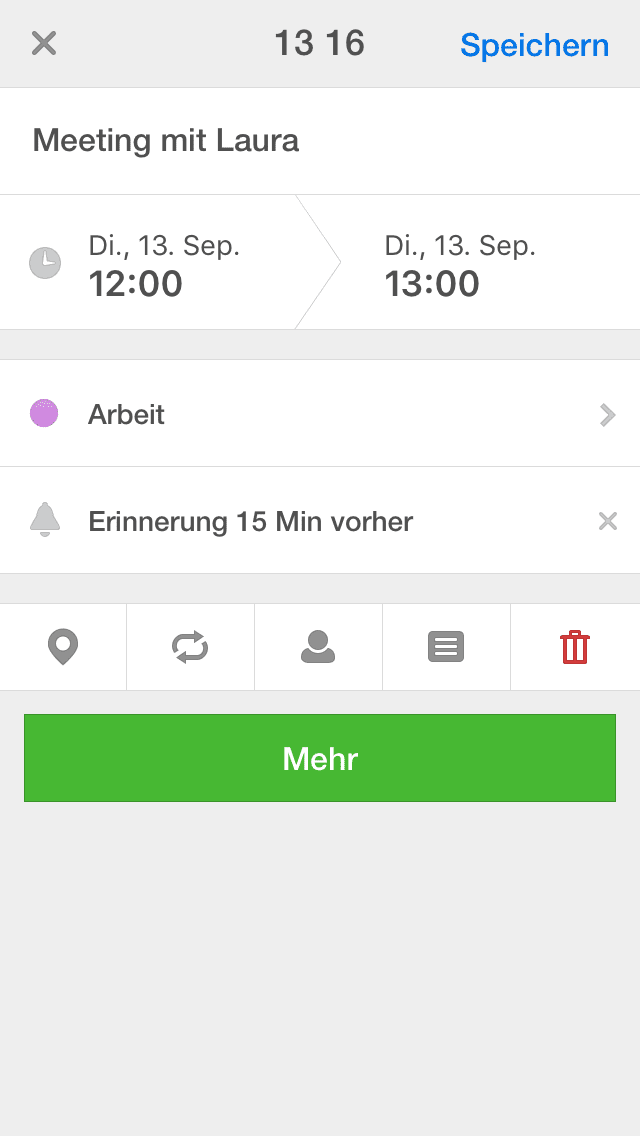
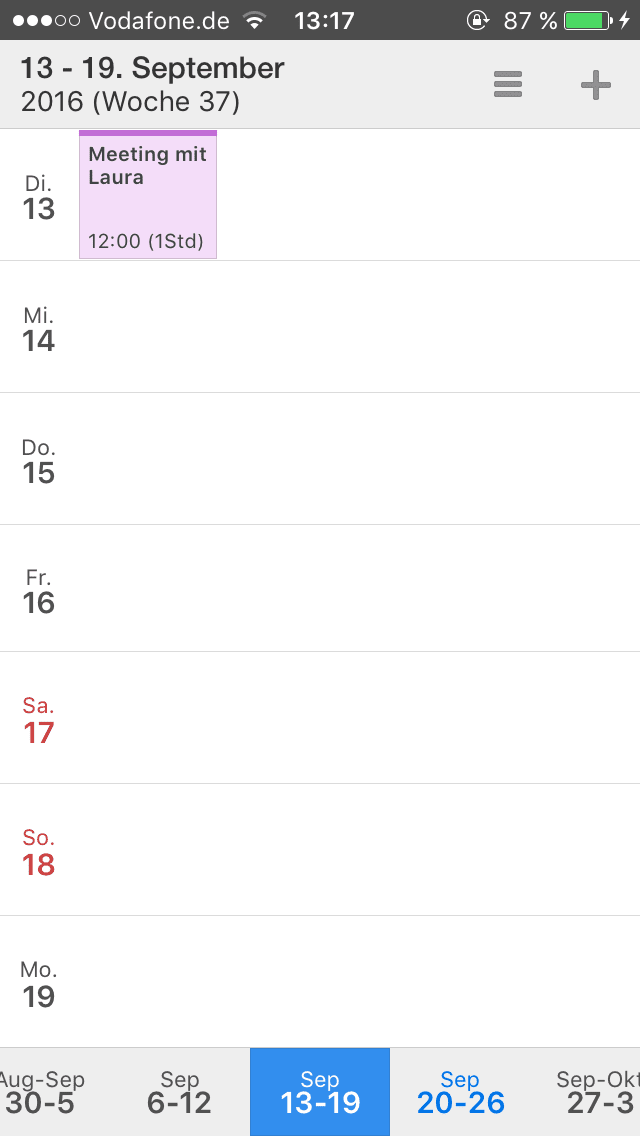
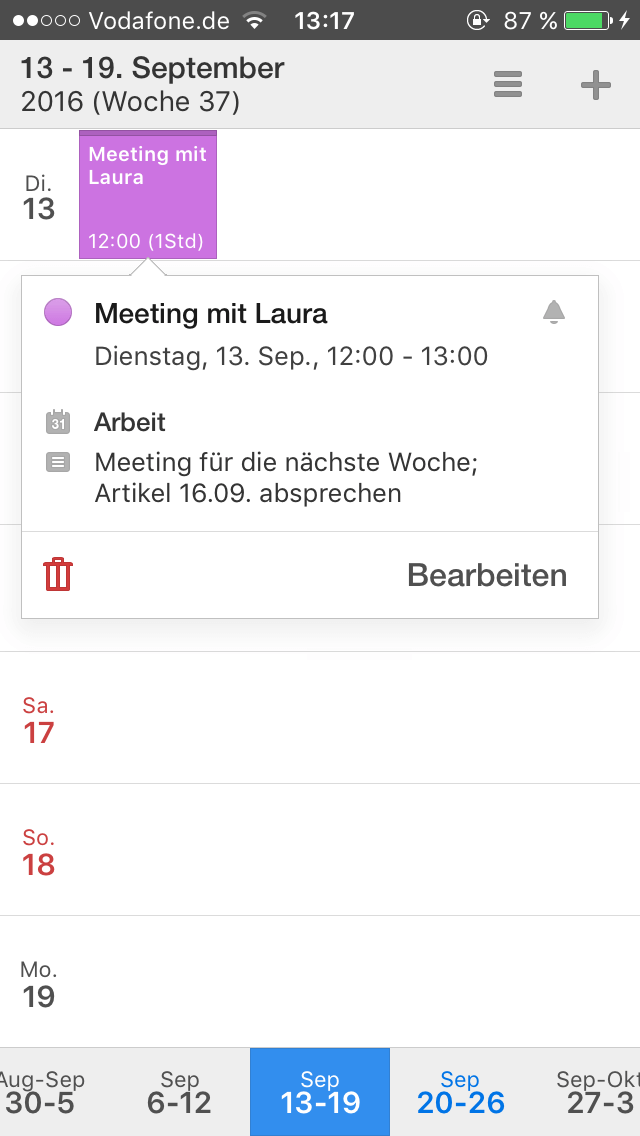
Zu guter Letzt noch eine tolle Alternative zu Google Calendar oder dem iPhone Kalender. Beide meiner Meinung nach komplett unübersichtlich und nicht so toll in der Benutzerfreundlichkeit, auch wenn sich da schon etwas getan hat. In Calendars kann ich alle Termine super einfach abspeichern, bunt markieren und sehe einfach gleich, worum es geht! Wenn ich ein Meeting mit meiner Chefin habe, steht da “Meeting mit Laura um 12Uhr” und nicht “Meet…”. Mit “Meet…” kann ich einfach nichts anfangen. Diese platzsparenden Abkürzungen helfen meinem Empfinden nach einfach nicht weiter, wenn ich schnell einen Überblick darüber haben will, was wann mit wem ansteht. Ich persönlich benutze meistens die Wochenansicht, da dort das Design genau meinem Geschmack entspricht und ich schnell sehe, welche Termine ich habe. Allerdings kann man auch in die Monatsansicht überwechseln. Hier sind die Entwickler leider auch in die Abkürzungsfalle getappt und ich habe wieder Abkürzungen ohne Ende. In der Tagesansicht sehe ich dann wieder meine vollständigen Infos, genauso in der Listenansicht, die ich gerne aufrufe, um schnell den Umfang an Terminen zu überblicken, ohne direkt einzelne Termine genauer anschauen zu wollen. Generell ist die App simpel und einfach gestaltet. Außerdem habe ich das Gefühl, die Entwickler haben Design nicht vor den eigentlichen Zweck eines Kalenders gestellt: Termine schnell abspeichern und diese ebenso schnell wieder erfassen zu können. Das Ganze ohne wild rumklicken zu müssen, weil ich nur die Hälfte des Termins lesen kann. Übrigens lassen sich alle Termine aus dem Google- und iPhonekalender synchroniseren ?